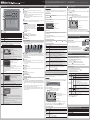Roland TB-3 Manual do proprietário
- Categoria
- Pianos digitais
- Tipo
- Manual do proprietário

Português
Manual do Proprietário
Gravação em tempo real
Neste método de gravação, as notas que você apresenta são gravadas em tempo real. O padrão atual será
sobrescrito.
1. Pressione o botão [REALTIME REC].
O botão [
] pisca; o TB-3 está no modo pronto para gravação. Para cancelar, pressione o botão [REALTIME
REC] para que ele que escuro.
2. Pressione o botão [
] para iniciar a gravação.
3. Execute sua performance no pad; a sua performance é gravada.
Notas que são reproduzidas em loop enquanto você mantém o botão [CLEAR] pressionado são excluídas.
Grave notas. Mantenha o mesmo pad de nota pressionado para incluir uma ligadura.
Uma oitava acima
* Use gravação em etapas para incluir acentos ou
slides.
Uma oitava abaixo
4. Ao terminar a gravação em tempo real, pressione o botão [REALTIME REC] para que ele que escuro.
• O TB-3 retornará à reprodução de pattern. Para interromper a reprodução do pattern, pressione o botão [ ].
• Durante a reprodução, você pode ligar/desligar a gravação em tempo real pressionando o botão [REALTIME REC].
Reproduzir, selecionar e executar um Pattern
O que é um “Pattern”?
Um “Pattern” são dados musicais gravados por step ou em tempo real. Existem 64 Patterns (8 patterns x
8 bancos). No modo de Seleção de Pattern, o visor mostra o banco e o pattern atual (por exemplo,
1-2 =
banco 1, padrão 2).
Reproduzir um Pattern
1. Pressione o botão [ ] para reproduzir um pattern.
Selecionando um pattern
1. Pressione o botão [PTN SELECT].
2. Use o pad para selecionar um pattern.
Selecione um pattern (1–8)
Banco acima
Banco abaixo
Também é possível usar o botão [VALUE] para selecionar um pattern.
Trocando os sons
1. Pressione o botão [KEY-BOARD], [XY PLAY] ou [ENV MOD] para fazer o visor mostrar o número do som
(por exemplo,
A01).
2. Use o botão [VALUE] para trocar sons.
Se mantiver pressionado o botão [KEYBOARD] e girar o botão [VALUE], o número do som se altera em
incrementos de +/-10.
Fazer uma apresentação com o TB-3
Você faz uma apresentação no TB-3 operando os botões (
1
), os botões do modo pad (
2
) e o touchpad (
3
)
enquanto um pattern é reproduzido.
Funções avançadas do pattern
Funções Explicação
Transposição de
pattern
Para transpor o pattern, mantenha o botão [KEY-BOARD] pressionado e pressione um
teclado numérico (padrão: C).
Reprodução
de padrões
consecutivamente
Ao selecionar um pattern, você pode selecionar vários padrões deslizando o dedo
enquanto continua pressionando o pad. Os patterns selecionados serão reproduzidos
consecutivamente. O pattern que está sendo reproduzido no momento se acende.
Pattern
aleatório
Se você mantém o botão [PTN SELECT] pressionado e pressiona o botão [SCATTER], um
pattern aleatório é gerado para o número do pattern atual.
Se desejar salvar o pattern aleatório, pressione o botão [REALTIME REC] (piscando). Se
desejar descartar o pattern aleatório, selecione um pattern diferente.
Pattern
aleatório 2
Se mantiver pressionado o botão [KEYBOARD] e pressionar o botão [SCATTER], a troca
de oitava, o slide e o acento serão alterados aleatoriamente com base no pattern atual,
permitindo criar variações sem alterar a natureza do pattern.
É possível salvar ou descartar a variação da mesma forma que o pattern aleatório.
Copiar um
pattern
1. Mantenha o botão [PTN SELECT] pressionado e pressione o pad para selecionar o
pattern de origem da cópia.
O pattern de origem da cópia se acende, e os outros patterns piscam.
2. Selecione o banco e o pattern de destino da cópia (pad piscando).
Excluir um
pattern
1. Selecione o pattern que você deseja excluir.
2. Mantenha o botão [PTN SELECT] pressionado e pressione [CLEAR] no pad.
O visor indica “
Clr” e o botão [ ] pisca.
3. Pressione o botão [
]; o pattern é excluído.
Sincronizar com outros dispositivos MIDI
O TB-3 pode receber dados do MIDI Clock (F8) para sincronizar seu andamento. Também pode receber o MIDI
start (FA) e MIDI stop (FC) para ser iniciado/interrompido.
Sincronizar com um TR-8
Você pode sincronizar o TB-3 com um TR-8 usando um cabo MIDI disponível
comercialmente para fazer as conexões.
Sincronizar com o DAW do computador via USB
Usando um cabo USB 2.0 disponível comercialmente para conectar o TB-3
ao computador, você pode sincronizar o TB-3 com o DAW do computador ou
gravar o som do TB-3 em uma trilha do seu DAW por meio de áudio USB.
TR-8 (mestre)
TB-3 (subordinado)
MIDI OUT MIDI IN
Vários ajustes
Restaurar os ajustes de fábrica (restauração aos padrões de fábrica)
Veja como retornar o TB-3 a seu estado denido na fábrica.
1. Mantendo o botão [REALTIME REC] pressionado, ligue a energia.
O visor indica “
rSt” e o botão [ ] pisca.
Se decidir cancelar a restauração aos padrões de fábrica, desligue a energia.
2. Pressione o botão [
] para executar a restauração aos padrões de fábrica.
3. Quando o visor indicar “
CNP”, desligue a energia do TB-3 e depois ligue-a novamente.
MIDI e outros ajustes
1. Mantendo o botão [SCATTER] pressionado, ligue a energia.
O visor indica o canal MIDI atual (por exemplo,
C 2), e o botão [ ] pisca.
Se decidir não fazer ajustes, desligue a energia.
2. Use o botão [VALUE] e o pad para mudar os ajustes.
Parâmetro
Controlador Explicação
Canal MIDI
Botão
[VALUE]
OFF,
C 1
–
C16
Especica o canal de transmissão/recepção MIDI. O visor indica o canal.
(padrão: C 2)
ONn
(OMNI)
Mensagens MIDI de todos os canais serão recebidos.
O canal de transmissão MIDI será o 2.
FONTE DE
MIDI CLOCK
Pad [C]
Aceso
(AUTO)
Se o MIDI Clock estiver sendo enviado para o conector MIDI IN ou a
porta USB, o andamento do TB-3 será sincronizado automaticamente
com o relógio MIDI. (padrão)
* Se o MIDI Clock estiver sendo enviado simultaneamente do
conector MIDI IN e da porta USB, a porta USB terá prioridade.
Apagado
(INTERNAL)
O TB-3 opera no andamento especicado na própria unidade. Escolha
o ajuste “INTERNAL” se você não quiser sincronizar com um dispositivo
externo.
Thru do
MIDI
Pad [D]
Aceso (ON)
Especica se os dados recebidos do conector MIDI IN serão
retransmitidos do conector MIDI OUT (ON: padrão) ou se não serão
retransmitidos (OFF).
Apagado
(OFF)
Sensitividade
do aftertouch
do pad
Botão [KEY-BOARD]
(manter pressionado)
+ botão [VALUE]
Ajusta a sensibilidade do pad à pressão (aftertouch). Com ajustes mais
altos, será mais fácil aplicar um efeito, mesmo quando você aplicar uma
pressão leve ao pad. (padrão: 3)
3. Pressione o botão [
] para salvar os ajustes.
Os ajustes são salvos, e o TB-3 é reiniciado.
Gravação em etapas (Step)
Neste método de gravação, você insere notas ou pausas, acentos e slides/ligaduras em cada etapa.
Quando gravar, o padrão atual será sobrescrito.
O que é “step”?
Cada padrão é dividido em 16 locais de grade chamados “steps”. (Você pode alterar o número de steps na
faixa de 1–32.) Um step tem uma semicolcheia de duração (
). O step atual é mostrado pelos indicadores
de 16 steps (
4
).
1. Pressione o botão [STEP REC].
2. Use o pad e o botão [VALUE] para inserir dados musicais para cada step.
Inclui uma pausa e prossegue ao step seguinte.
Inclui uma nota e prossegue ao step seguinte.
Uma oitava acima
Inclui acento ligado/desligado.
Inclui um slide (se a etapa anterior for da mesma nota,
uma ligadura) ligado/desligado.
Uma oitava abaixo
• O visor mostra o número do step atual (
1
–
32
). É possível usar o botão [VALUE] para se deslocar entre os steps.
• Mesmo durante a gravação em steps, você pode pressionar o botão [
] para reproduzir o padrão.
3. Ao terminar a gravação em steps, pressione o botão [STEP REC] para que ele que escuro.
Funções avançadas de Step
Funções Explicação
Alterar o número
do step no
padrão
Mantenha o botão [STEP REC] pressionado e gire o botão [VALUE] para alterar o número do
step no padrão (1–32, padrão: 16).
Selecionar uma
grade de tercina
Mantenha o botão [STEP REC] pressionado e pressione o botão [TEMPO] para ligar/desligar
a grade de tercina.
OFF: 1 etapa =semicolcheia ( ) (padrão)
On: 1 etapa =tercina de colcheias ( )
Principais especicações Roland TB-3: TOUCH BASSLINE
Fonte de alimentação
Fonte AC ou obtida via porta USB (energia do barramento USB)
Uso de corrente
500 mA
Dimensões
240 (L) x 173 (P) x 57 (A) mm
Peso
820 g
Acessórios
Fonte AC, Manual do proprietário, Folheto “USO SEGURO DA UNIDADE”
* Com a nalidade de aprimorar o produto, as especicações e/ou a aparência desta unidade estão sujeitas a
mudanças sem aviso prévio.
Antes de usar esta unidade, leia cuidadosamente o folheto “USO SEGURO DA UNIDADE”. O folheto fornece informações importantes
sobre a operação correta da unidade. Além disso, para ter uma boa compreensão de todos os recursos da sua nova unidade, leia o
Manual do Proprietário inteiro. Esse manual deverá ser guardado em local de fácil acesso para consultas futuras.
Copyright © 2014 ROLAND CORPORATION
Todos os direitos reservados. Nenhuma parte desta publicação poderá ser reproduzida de nenhuma forma sem permissão por
escrito da ROLAND CORPORATION.
4
Indicadores de 16 etapas
Os números das etapas (1–16) acendem durante a reprodução do padrão ou gravação da etapa.
5
Botão [TEMPO]
Quando você pressiona o botão [TEMPO], o visor mostra o andamento. É possível usar o botão [VALUE] para
mudar o andamento.
• Tap tempo: para denir o andamento, mantenha o botão [TEMPO] pressionado e toque no botão
[SCATTER] diversas vezes no intervalo desejado.
• Shue: para especicar o shue, mantenha o botão [TEMPO] pressionado e gire o botão [VALUE]
(-50–0–50; 0=shue desligado).
6
Visor
Mostra o número do som selecionado atualmente (por exemplo,
A01). Dependendo do modo, o número do
padrão (por exemplo,
1-1), o número da etapa ou o andamento pode ser mostrado.
O que é um “som”?
O TB-3 fornece tons de sintetizador avançados, alimentados por
quatro osciladores e efeitos, incluindo tons clássicos elmente
reproduzidos do TB-303 (A01: onda de dente de serra do TB-303,
A02: onda quadrada do TB-303). No TB-3, cada um desses é
chamado de “som”. É possível usar o botão [VALUE] para selecionar
sons facilmente.
* Os sons não podem ser editados.
7
Botão [VALUE]
Modica o valor que é mostrado no visor.
8
Botão [STEP REC]
Consulte “Gravação em etapas (Step)”
9
Botão [REALTIME REC]
Consulte “Gravação em tempo real”
10
Botão [
]
Reproduz/interrompe o padrão.
Conectar o equipamento
* Para evitar o mau funcionamento e falhas no equipamento, sempre abaixe o volume e desligue todas as
unidades antes de fazer qualquer conexão.
A B C D E F
G
A
Porta USB (
)
Use um cabo USB 2.0 disponível comercialmente para conectar essa porta ao computador. Ele pode ser usado
para transferir dados de áudio do USB e MIDI USB. É necessário instalar o driver USB antes de conectar o
TB-3 ao computador. Baixe o driver USB do website da Roland. Para ver detalhes, consulte o arquivo Readme.
htm incluído no download.
http://www.roland.com/support/
B
Conector DC IN
Conecte aqui a fonte AC inclusa. Use apenas a fonte AC inclusa. O uso de qualquer outra fonte poderá causar
superaquecimento e mau funcionamento.
* Quando você está usando uma conexão USB, a alimentação é fornecida por ela, portanto, a fonte AC não
precisa ser conectada.
C
Conectores MIDI
Para conectar um dispositivo MIDI.
D
Plugues OUT
Conecte esses plugues ao amplicador ou aos alto-falantes de retorno. Se o sistema for mono, use somente o
plugue L/MONO.
E
Plugue PHONES
Conecte fones de ouvido (vendidos separadamente) aqui.
F
Slot de segurança (
)
http://www.kensington.com/
Ligar/desligar o equipamento
G
Chave [POWER]
Liga/desliga o equipamento.
* Após fazer as conexões corretamente, certique-se de ligar a energia na seguinte ordem: primeiro o
TB-3 e depois o sistema conectado. Ligar a energia dos equipamentos na ordem incorreta pode provocar
mau funcionamento ou danos. Ao desligar a energia, desligue o sistema conectado primeiro e depois o
TB-3.
* Esta unidade está equipada com um circuito de proteção. É necessário um breve intervalo (alguns
segundos) após ligar o equipamento antes que ele opere normalmente.
* Antes de ligar/desligar o equipamento, lembre-se sempre de diminuir o volume. Mesmo com o volume
abaixado, é possível ouvir algum som ao ligar/desligar o equipamento. No entanto, isso é normal e não
indica mau funcionamento.
Som Explicação
A 01
–
Sons do TB-303
b 01
–
Sons de baixo
C 01
–
Sons de guitarra solo
d 01
–
SFX (efeitos sonoros)
Descrições do painel
8 9 10
5 6 7
1
2
3
4
1
Botões
Ajustam os valores a seguir.
Botão Explicação
VOLUME Volume
CUTOFF
Corte do ltro (brilho do som)
RESONANCE Ressonância do ltro (caráter distintivo)
ACCENT Intensidade dos acentos que você incluiu no padrão
EFFECT
Profundidade do efeito
* O efeito mais adequado para o som selecionado é aplicado.
2
Botões do modo pad/
3
Touchpad
Use estes botões do modo pad para alternar o modo do touchpad (ao qual nos referiremos simplesmente como “pad”).
* Não toque o pad em dois ou mais locais simultaneamente; os locais não podem ser detectados
corretamente (o pad não fornece suporte para multitoque).
Botão Explicação
KEY-
BOARD
Use o pad para reproduzir notas.
Reproduzir notas
Aplicar pressão ao pad: modulação
Uma oitava acima
Uma oitava abaixo
• Os teclados numéricos que podem ser operados cam acesos.
• Se você pressiona o pad enquanto um padrão está sendo reproduzido, o som do pad tem
prioridade (reprodução em mono).
XY PLAY
Use os eixos horizontal (X) e vertical (Y) do pad para fazer a anação.
A posição do eixo X ca acesa
Eixo X: fazer anação (mudança contínua)
Eixo Y: volume
Aplicar pressão ao pad: modulação
• Isso controla os parâmetros mais apropriados para o som selecionado. Em geral, para a maioria
dos sons, os parâmetros listados acima são controlados.
• Se você pressiona o pad enquanto um padrão está sendo reproduzido, o som do pad tem
prioridade (reprodução em mono).
• Mantendo o botão [XY PLAY] pressionado e girando o botão [VALUE], é possível mudar a nota
tônica (tecla).
ENV
MOD
Controle a modulação do envelope (mudança de timbre) e a decay (duração do som).
Eixo X: modulação do envelope (mudança de timbre)
Eixo Y: decay (duração do som)
Aplicar pressão ao pad: modulação
• Isso controla os parâmetros mais apropriados para o som selecionado. Em geral, para a maioria
dos sons, os parâmetros listados acima são controlados.
• Se o padrão for interrompido, pressionar o pad não produzirá som.
PTN
SELECT
Selecione um padrão.
Consulte “Reproduzir, selecionar e executar um Pattern” – “Selecionando um pattern”
SCATTER
Use a função Scatt para adicionar um ritmo com groove digital.
Eixo X: profundidade da Dispersão (10 etapas)
O que é Scatt?
“Scatt” acrescenta um ritmo com sensação digital à reprodução em loop, trocando etapas
individuais dentro da reprodução em loop e também alterando a direção da reprodução ou o
comprimento da porta.
• O Scatt cará ligado enquanto você pressionar o pad. Ela será desligada quando você tirar o dedo
do pad.
• Gire o botão [VALUE] para selecionar o tipo de dispersão (
SC1
–
SC8
).
* O efeito de Scatt não se aplicará ao primeiro ciclo do loop; o efeito se aplicará ao segundo ciclo e
a ciclos subsequentes do loop.
-
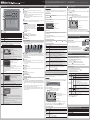 1
1
Roland TB-3 Manual do proprietário
- Categoria
- Pianos digitais
- Tipo
- Manual do proprietário
Artigos relacionados
-
Roland TB-3 Manual do usuário
-
Roland TR-8 Manual do usuário
-
Roland TR-6S Rhythm Composer Manual do proprietário
-
Roland TR-8S Manual do proprietário
-
Roland FA-07 Manual do usuário
-
Roland FA-08 Manual do usuário
-
Roland FA-08 Manual do usuário
-
Roland Fantom-Xa Manual do usuário
-
Roland SP-555 Manual do usuário
-
Roland FANTOM 6 Manual do proprietário